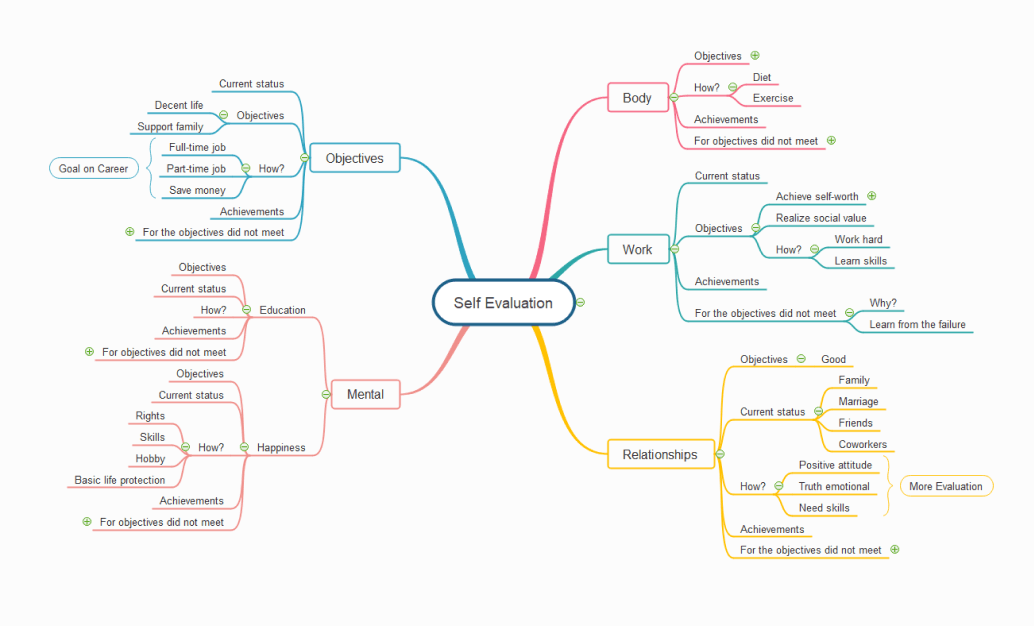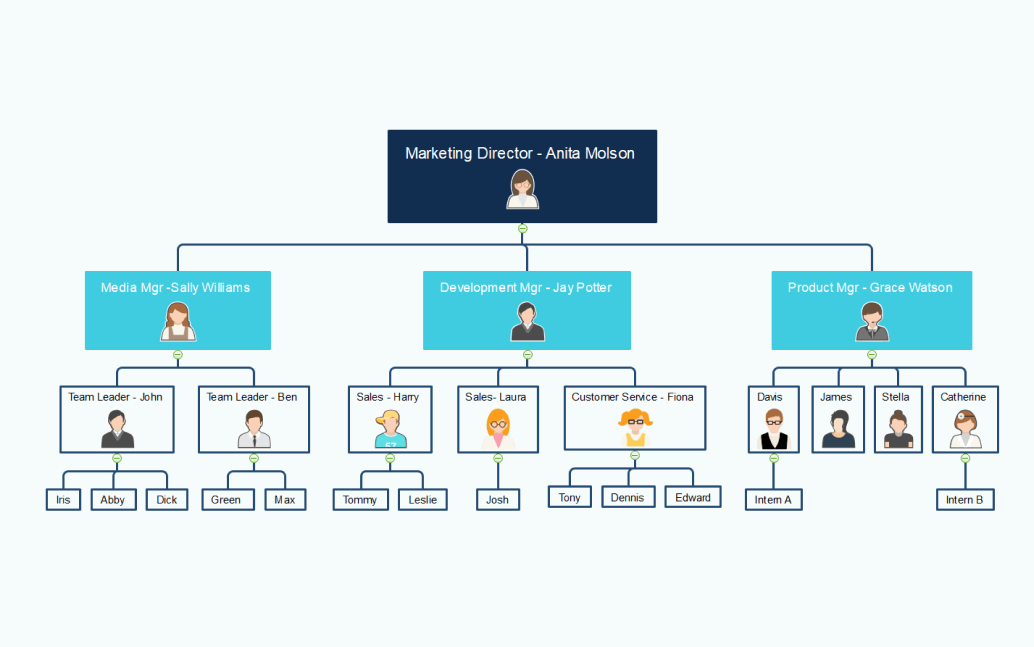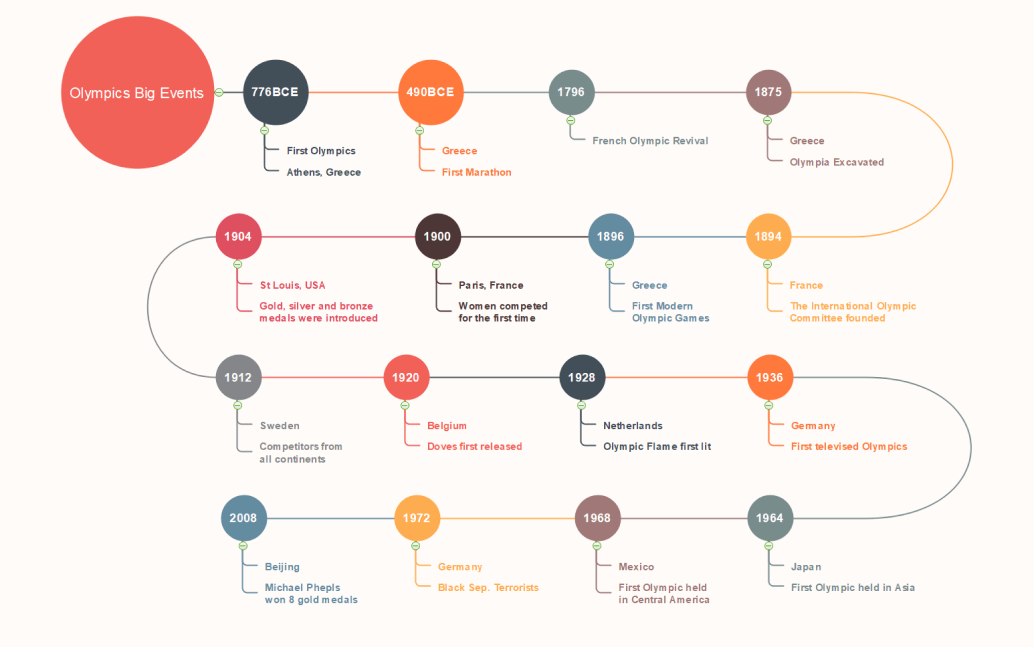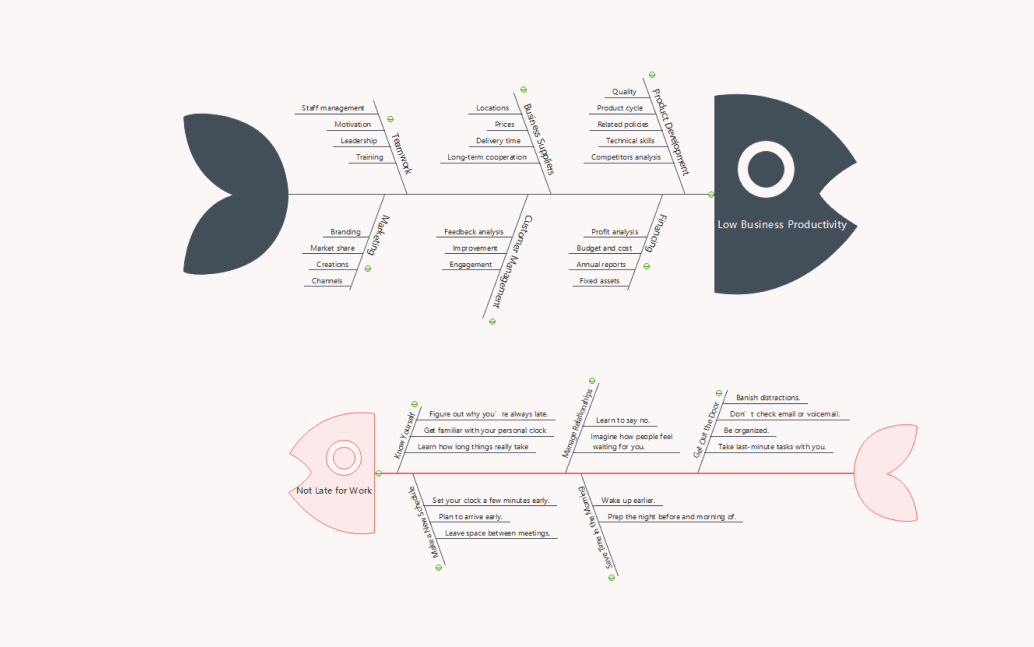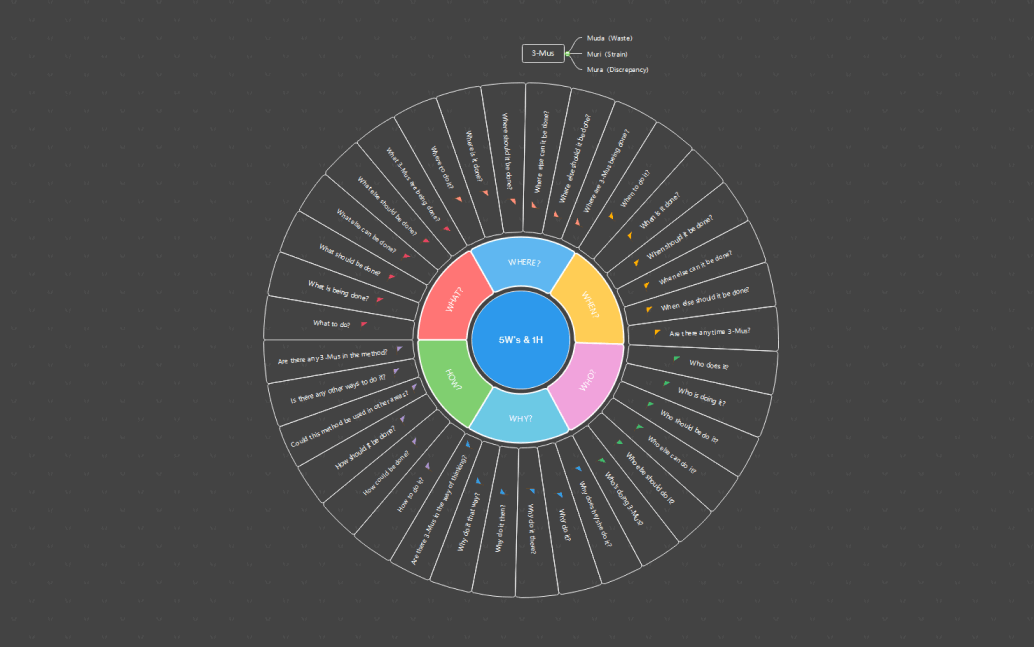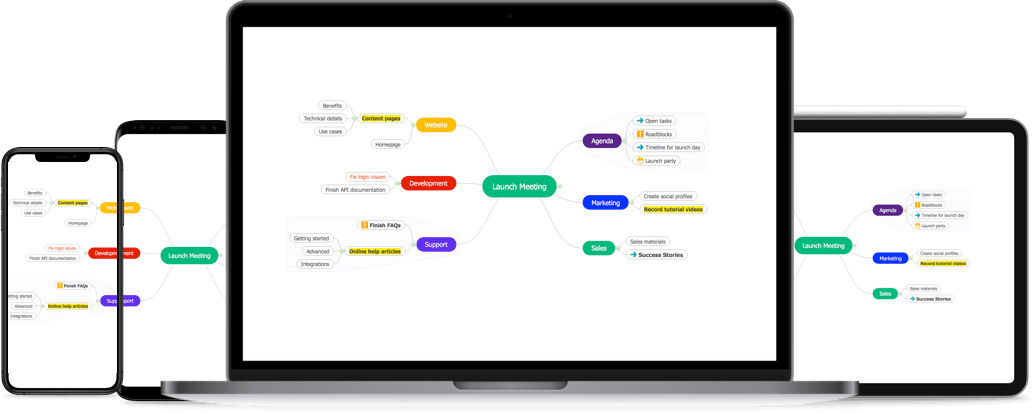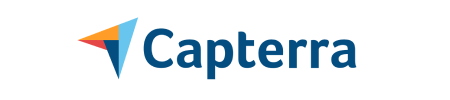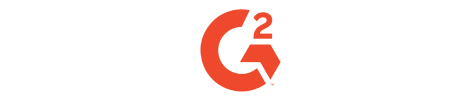創建功能
一鍵生成心智圖
只需單擊一下,即可將結構良好的Word,HTML或者Markdown檔案轉換為富有創意且吸引人的心智圖。
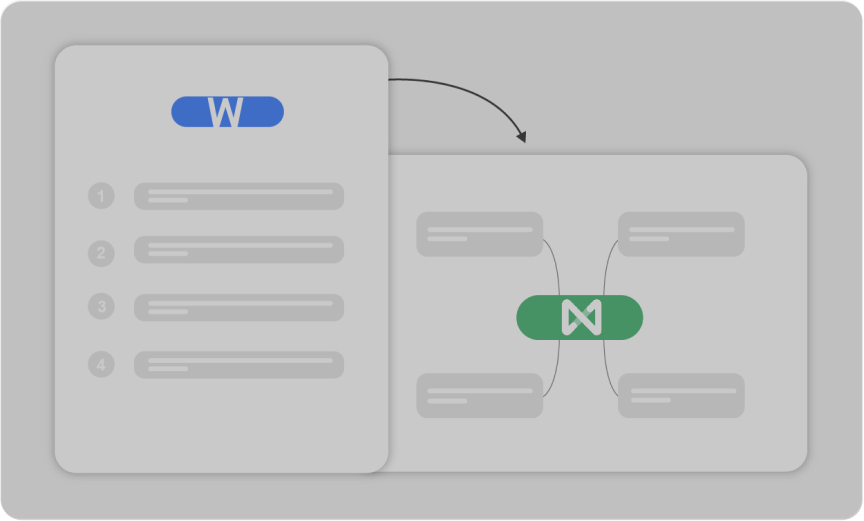
安全性
全程密碼保護
使用密碼保護您的心智圖,除非經過您的許可,否則它們將無法閱讀和使用。
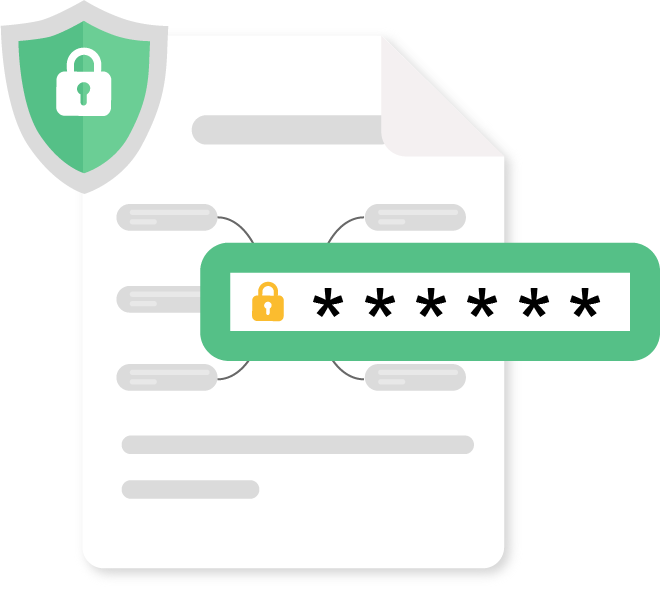
界面
全新UI界面,體驗更佳
用時尚的主題、煥新的高級菜單、清晰的界面,改善用戶體驗。
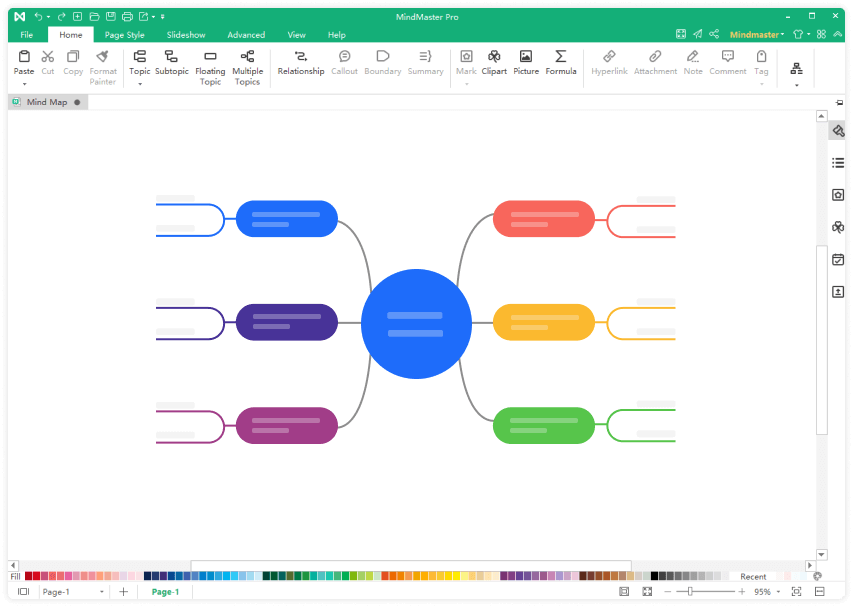
公式編輯器
輕鬆編輯方程式
在您的心智圖中創建並展示帶有內置符號的數學方程式。集中和可視化地存儲、共享和管理數學和科學知識。
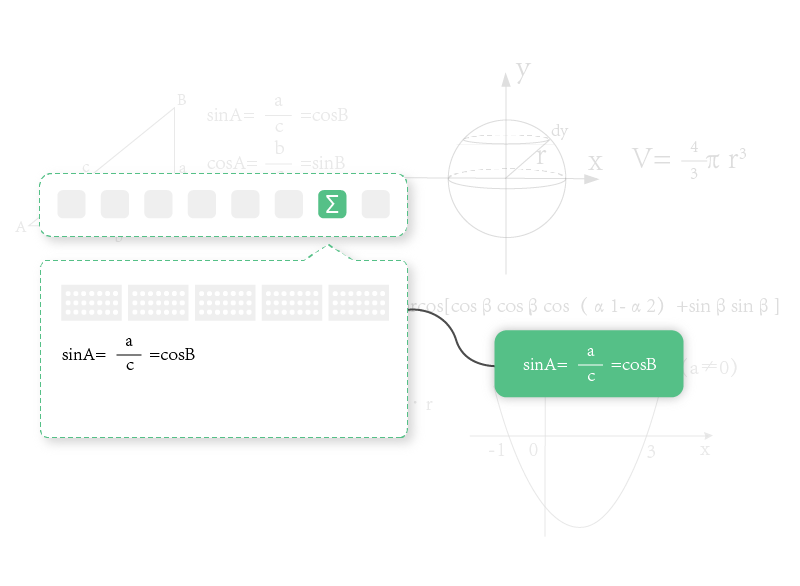
導入功能
輕鬆轉換現有心智圖
與大多數主流心智圖格式具有高兼容性,而無需重新編輯導入檔案。
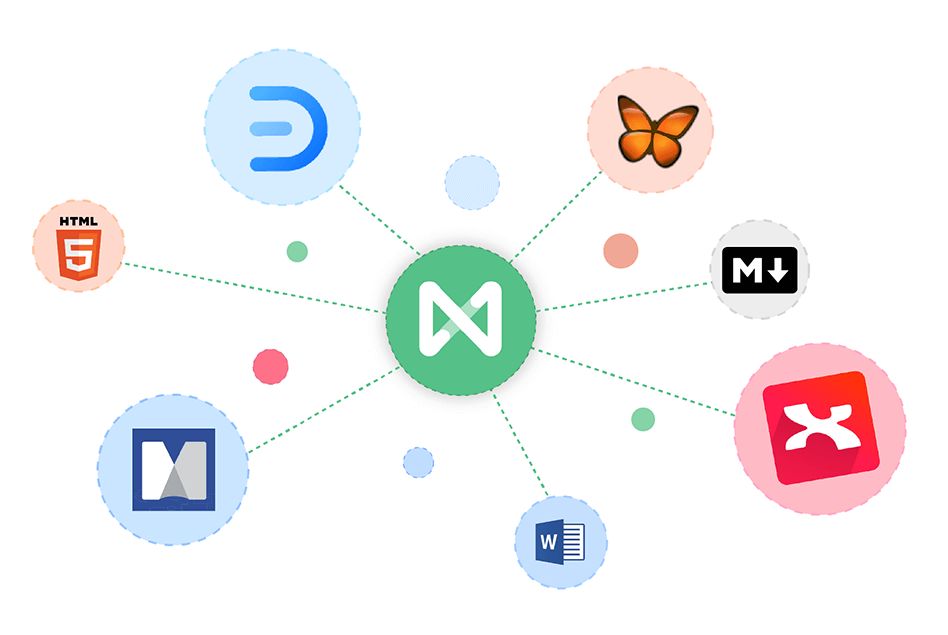
導出和共享
無障礙分享您的心智圖
能輕鬆導出心智圖,並與包括不使用EdrawMind的所有人進行共享。
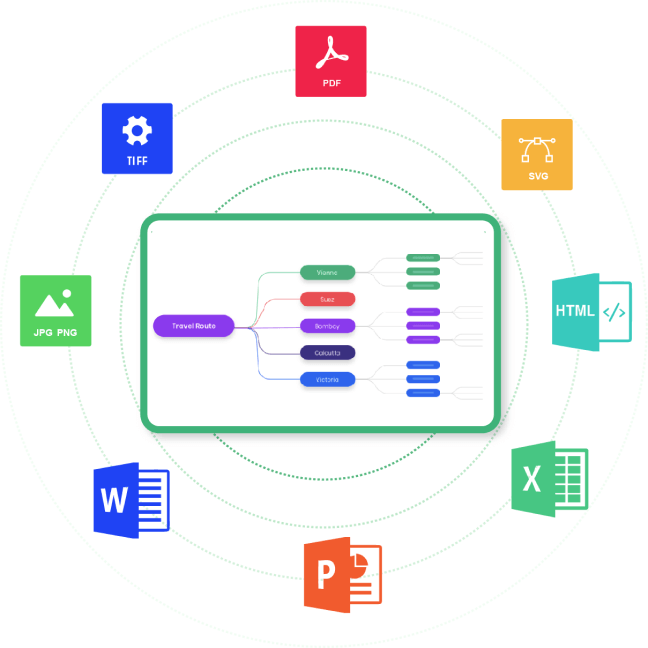
管理
將您的心智圖劃分為多個工作簿
在EdrawMind創建並管理多張工作簿以提高生產率。
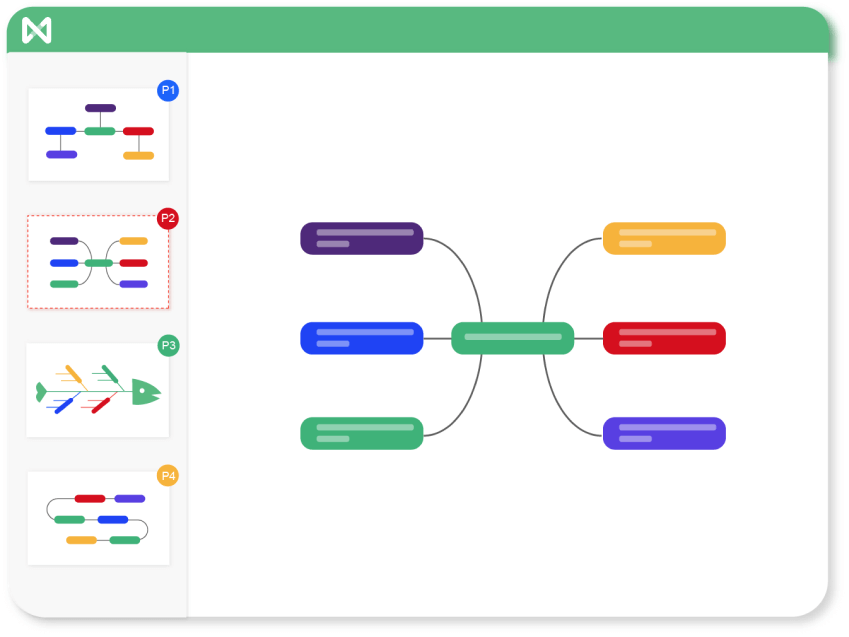
EdrawMind可以為你做什麼?
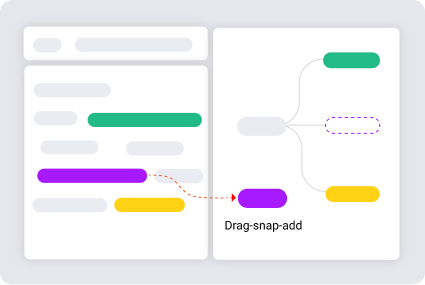
腦力激盪模式
與團隊成員進行有效的腦力激盪會議。
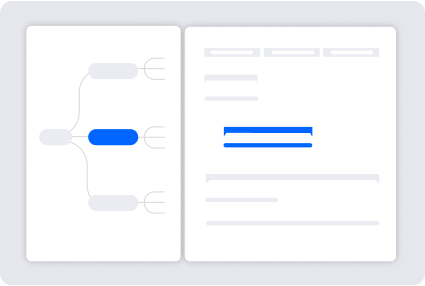
甘特圖
一鍵單擊即可轉換任何心智圖為甘特圖。
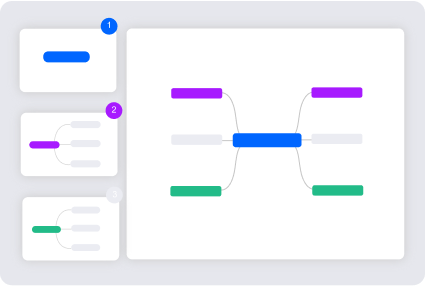
演示介紹
通過精美的幻燈片直觀地分享您的作品。
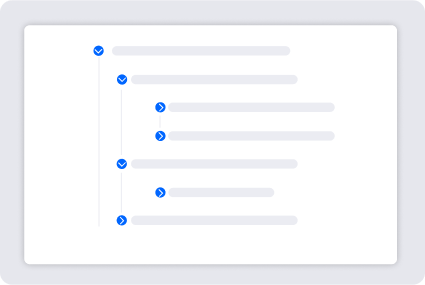
大綱
可以從不同的角度在大綱和導圖之間自由切換。
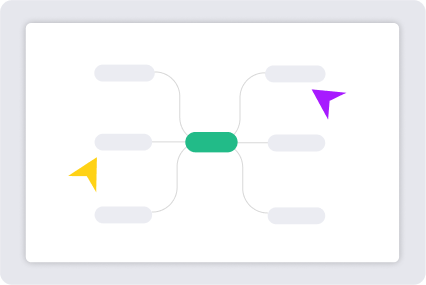
協作
通過電子郵件邀請他人,來決定誰可以編輯心智圖或者僅查看心智圖。
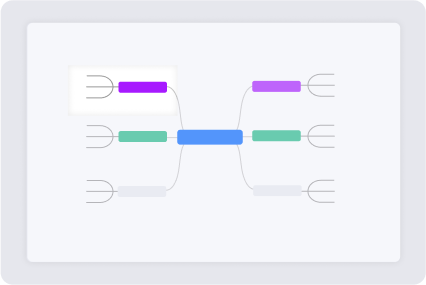
遍歷功能
遍歷您的心智圖並以更醒目的方式展示它。
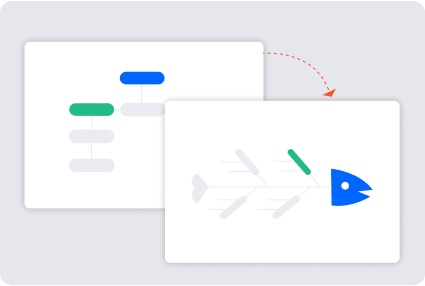
智能佈局
告別手動調整大小,並更加專注于發覺想法。
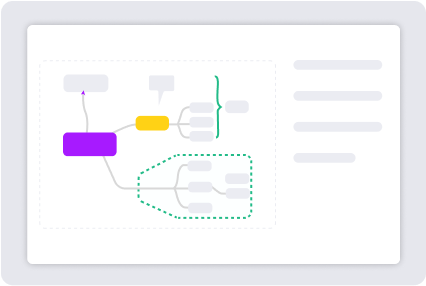
定制主題
從我們的豐富的主題庫中選擇一個適合您想法的主題開始。
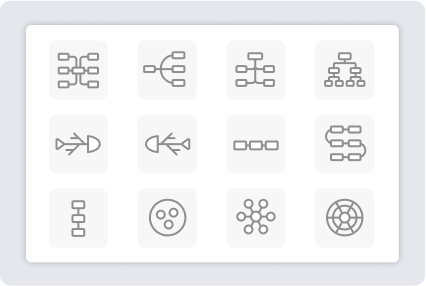
豐富的結構
更多可用結構可以豐富您的心智圖。
EdrawMind如何幫助您?
如何繪製一個心智圖?
1
從主題思想開始
確定您的心智圖的主題思想,因為它將代表您將展示的內容的核心。在EdrawMind中創建一個新的空白檔案,並寫下您的主題思想。
2
插入父主題
添加足夠的父主題一概述心智圖的基本結構。只需要單擊Enter鍵即可在主題思想下添加父主題,無需拖動其他線條。
3
添加子主題和更多詳細信息
使用熱鍵Insert或者Tab在心智圖中添加子主題, 並在其中填寫更多詳細信息。
4
更改主題或者插入圖像
容易對全是文本的心智圖感到枯燥嗎?這些補充功能將有利於說明您的主要思想,並避免讀者的眼睛很快就感到疲勞。
5
共享心智圖
將您的心智圖導出為不同檔案類型,並分享給您的團隊、朋友、學生,甚至那些沒有使用EdrawMind的人。
常見問題
-
我將自己的想法寫在一個Word檔案裡。我要如何使用EdrawMind來創建一個心智圖?你可以在EdrawMind裡面導入Word文檔來自動創建一個心智圖。要確保Word檔案中的內容使用了正確的文本格式,這樣EdrawMind才能正確的將標題和段落與不同級別的分支進行匹配。轉到檔案選項卡,單擊導入,然後找到Word選項以導入檔案。
-
我如何向他人展示我的心智圖?單機幻燈片選項卡下的自動創建按鈕,以在EdrawMind中的生成智能幻燈片演示。另外,你可以選擇不將心智圖分為小塊,而是通過遍歷主題或者分支功能遍歷整個心智圖。
-
我想要和我的朋友分享我的心智圖,我要怎麼做?單擊用戶名旁邊的共享圖標以生成共享共享鏈接,然後選擇要共享的社交媒體形式。
-
我們正在進行腦力激盪會議,怎麼樣才能將我們的觀點轉變為心智圖呢?使用腦力激盪模式來收集會議中的所有觀點。決定好主題思想後,將這些想法從討論面板拖動至畫布中以製作您的心智圖。